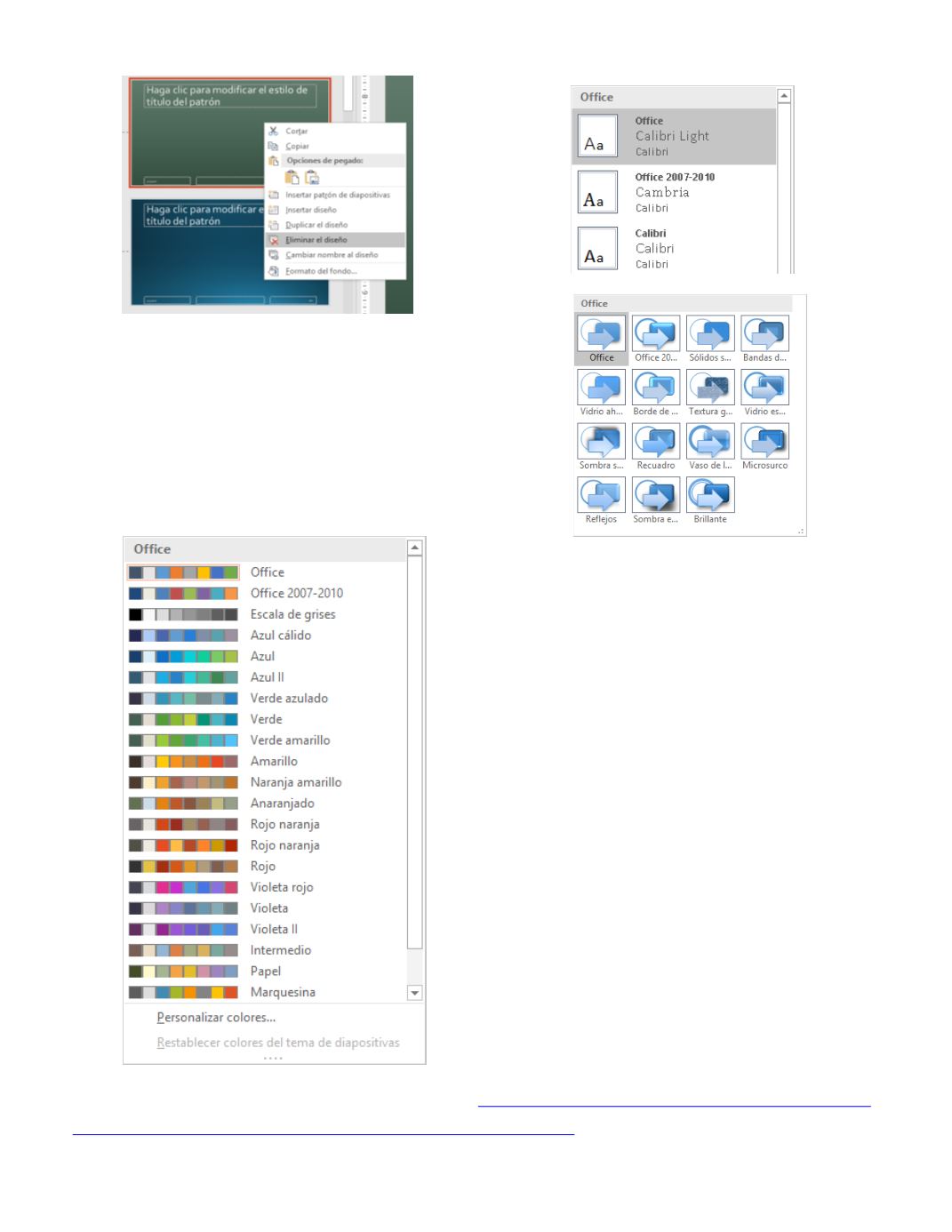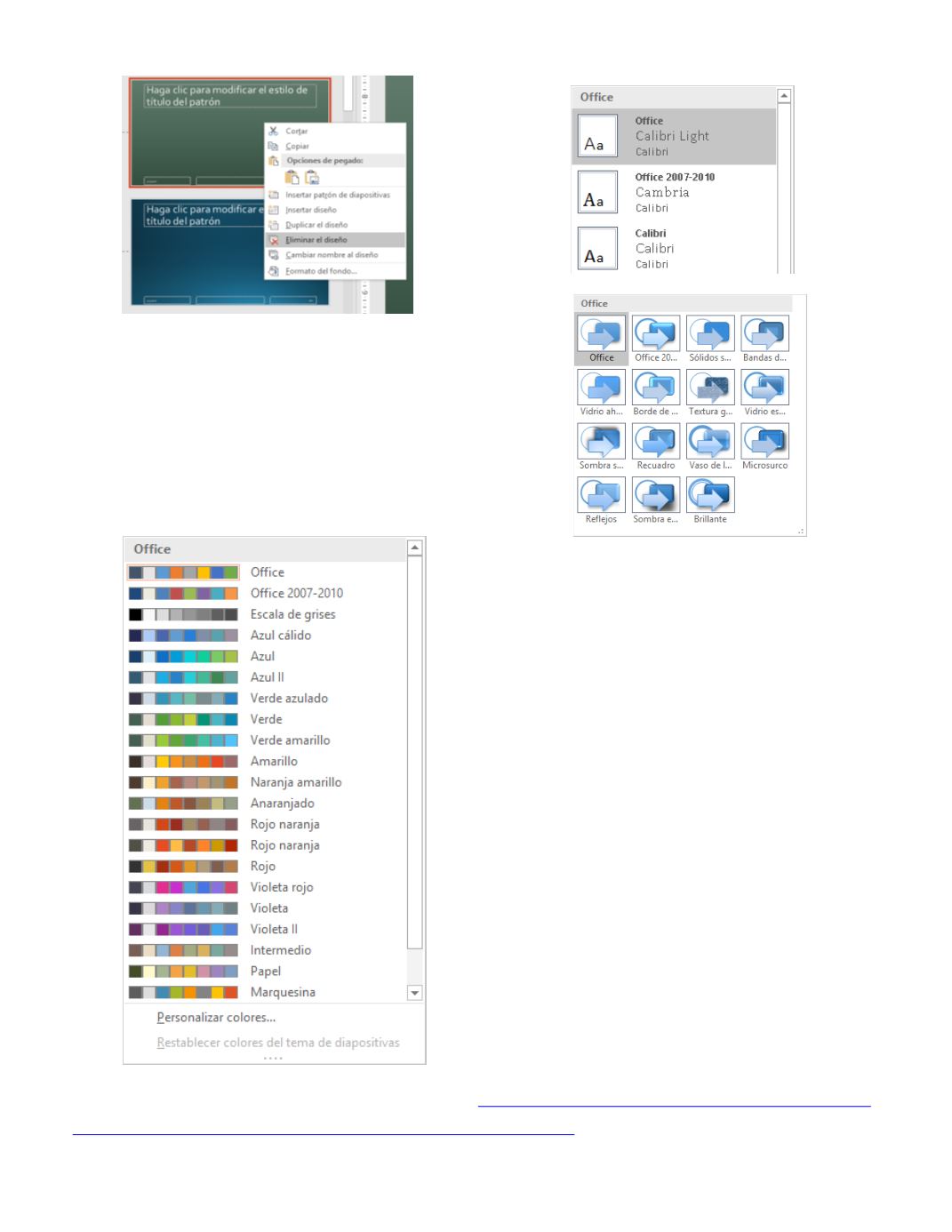
12
6. Para aplicar un diseño o los colores, fuentes,
efectos y fondos de un tema, vea Aplicar un
tema para agregar color y estilo a la
presentación o aplicar varios temas a una
presentación..
7. Para establecer la orientación de página de
todas las diapositivas de la presentación, en la
ficha Patrón de diapositivas, en el
grupo Configurar página, haga clic en
Orientación de la diapositiva y luego haga clic
en Vertical u Horizontal.
8. En la pestaña Archivo, haga clic en Guardar
como.
9. En el cuadro Nombre de archivo, escriba un
nombre de archivo.
10. En la lista Guardar como tipo, haga clic
en Plantilla de PowerPoint y, a continuación,
en Guardar.
11. En la pestaña Patrón de diapositivas, en el
grupo Cerrar, haga clic en Cerrar vista Patrón.
6
Patron de diapositivas. Fuente de consulta en abril de 2016 en:
-
es-un-patr%C3%B3n-de-diapositivas-d8d1c49d-d6f1-4b83-a4e7-34311a11b546